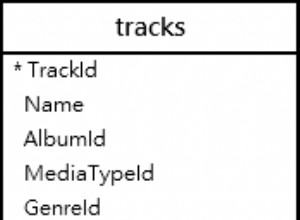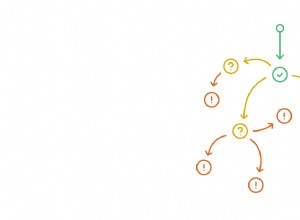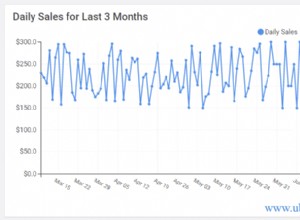Driver ODBC Salesforce memperluas jumlah aplikasi tempat Anda dapat menggunakan Salesforce SOQL. Di blog ini, kami menjelaskan cara menjalankan pernyataan SOQL dari sesi Windows PowerShell dengan menggunakan driver ODBC kami.
Untuk memulai:
- Instal dan lisensikan Driver ODBC Salesforce.com di mesin Windows Anda.
Sebelum Anda dapat menggunakan Driver ODBC Salesforce.com untuk menghubungkan aplikasi Anda ke Salesforce.com, Anda perlu mengonfigurasi sumber data ODBC. Sumber data ODBC menyimpan detail koneksi untuk database target (misalnya Salesforce.com) dan driver ODBC yang diperlukan untuk menyambungkannya (misalnya driver ODBC Salesforce.com).
- Mulai Administrator ODBC. Untuk melakukannya, di kotak dialog Windows Run, ketik:
odbcad32.exe
- Di Administrator ODBC, pilih tab DSN Sistem, lalu pilih Tambah.
- Dalam kotak dialog Create New Data Source, pilih Easysoft Salesforce SOQL ODBC Driver, lalu pilih Finish.
- Lengkapi kotak dialog Easysoft Salesforce SOQL ODBC Driver DSN Setup:
Setting Nilai DSN Salesforce.com Nama Pengguna Nama pengguna Salesforce.com Anda. Misalnya, [email protected]. Kata Sandi Kata sandi untuk pengguna Salesforce.com Anda. Token Token keamanan untuk pengguna Salesforce.com Anda, jika diperlukan. Untuk mengetahui apakah Anda perlu menyediakan token keamanan, pilih tombol Uji. Jika upaya koneksi gagal dengan kesalahan yang berisi
LOGIN_MUST_USE_SECURITY_TOKEN, Anda harus menyediakannya.Salesforce.com mengirimkan token keamanan melalui email ke alamat email yang terkait dengan akun pengguna Salesforce.com Anda. Jika Anda belum menerima token keamanan, Anda dapat membuatnya kembali. Salesforce.com kemudian akan mengirimkan email token keamanan baru kepada Anda. Untuk membuat ulang token keamanan Anda, masuk ke Salesforce.com lalu pilih Setup dari menu pengguna. Cari "token keamanan" di kotak Cari Cepat. Klik Atur Ulang Token Keamanan di halaman Atur Ulang Token Keamanan. Saat Anda menerima token di klien email Anda, salin dan tempelkan ke bidang Token.
- Gunakan tombol Uji untuk memverifikasi bahwa Anda berhasil tersambung ke Salesforce.com.
Di jendela PowerShell, masukkan kode ini untuk mengambil beberapa data ODBC:
PS C:\> $connectionstring = 'DSN=MyODBCDataSource' PS C:\> $sql = 'SELECT Account.Name, (SELECT Contact.LastName FROM Account.Contacts) FROM Account' PS C:\> $connection = New-Object System.Data.Odbc.OdbcConnection($connectionstring) PS C:\> $connection.open() PS C:\> $command = New-Object system.Data.Odbc.OdbcCommand($sql,$connection) PS C:\> $adapter = New-Object system.Data.Odbc.OdbcDataAdapter($command) PS C:\> $table = New-Object system.Data.datatable PS C:\> $adapter.fill($table) 1 PS C:\> $connection.close() PS C:\> $table Name LastName ---- -------- GenePoint Ltd Frank United Oil & Gas, UK James United Oil & Gas, Singapore D'Cruz United Oil & Gas, Singapore Ripley Edge Communications Forbes Edge Communications Gonzalez Burlington Textiles Corp of America Rogers . . .